AirPods: Automatisches Umschalten deaktivieren – so geht's


In anderen Sprachen lesen:
Seit der Vorstellung von iOS 14 bieten unter anderem die AirPods die Möglichkeit zur automatischen Umschaltung zwischen den eigenen Geräten. Dies ist unter Umständer aber unerwünscht und kann daher auf Wunsch deaktiviert werden.
iOS 14 in Verbindung mit der derzeit aktuellen AirPods-Firmware 3A283 erlaubt eine bequeme Umschaltung zwischen mehreren Geräten. Dies ermöglicht einen flüssigen Wechsel von iPhone zu iPad – und in Zukunft auch zum Mac.
Sollte das Feature aber Probleme bereiten oder einfach nicht gewünscht sein, kann es mit Hilfe der Einstellungen auf Wunsch deaktiviert werden. Insbesondere dann, wenn man häufig zwischen mehreren iOS-Geräten wechselt, könnte dieser Wechsel nervig sein.
iOS 14: So deaktiviert Ihr das automatische Umschalten
Die Deaktivierung muss auf jedem Gerät, wo die automatische Verbindung der AirPods nicht erwünscht ist, separat deaktiviert werden.
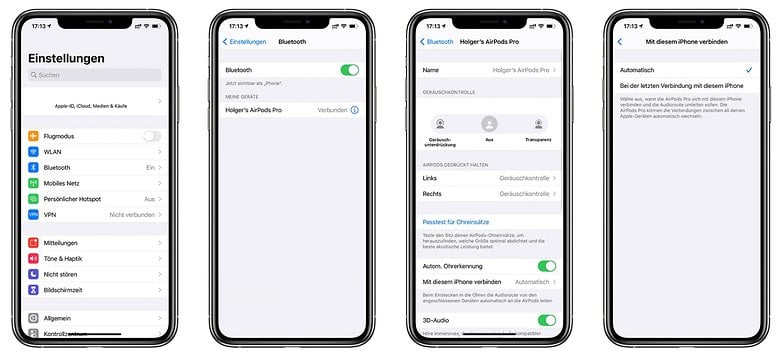
Zur Deaktivierung müsst Ihr die AirPods mit dem gewünschten Gerät verbinden und dann die Einstellungen auf dem jeweiligen iPhone oder iPad öffnen.
- Tippt auf „Bluetooth“
- Tippt auf das kleine „i“ neben den verbundenen AirPods
- Wählt „Mit diesem iPhone verbinden“ oder „Mit diesem iPad verbinden“
- Hier könnt Ihr nun wählen, ob die Verbindung automatisch stattfinden soll oder ob die AirPods sich nur dann verbinden sollen, wenn sie zuvor zuletzt mit dem gewählten Gerät verbunden waren.
Die neue automatische Verbindung setzt mindestens Zwei-Faktor-Authentifizierung geschützt sein.
Der automatische Wechsel ist beispielsweise dann hilfreich, wenn man auf dem iPad ein Video schaut und einen Anruf auf dem iPhone entgegennimmt. Die AirPods verbinden sich in diesem Fall automatisch mit dem iPhone, um dort mit dem Anrufer sprechen zu können.
Das könnte Euch auf NextPit außerdem interessieren:
- Alle Features im Überblick: Das Beste aus iOS 14
- So ändert Ihr den Standard-Browser auf dem iPhone (Extra: Mail-Client dauerhaft ändern)
- Das bedeuten die grünen und orangenen Punkte auf dem iPhone-Display
- So ändert Ihr unter iOS 14 die App Icons auf dem iPhone
- iOS 14 Beta: Diese Features sollen schon bald nachziehen


















